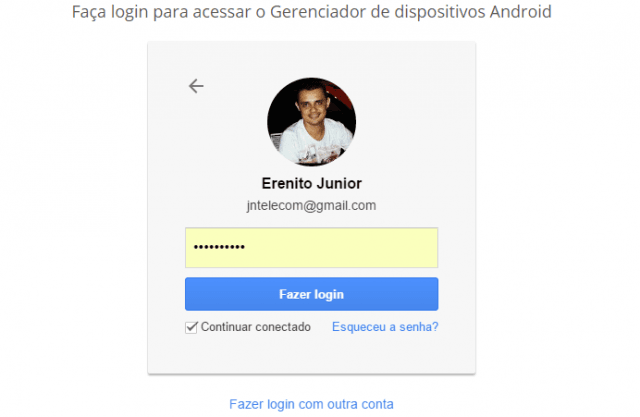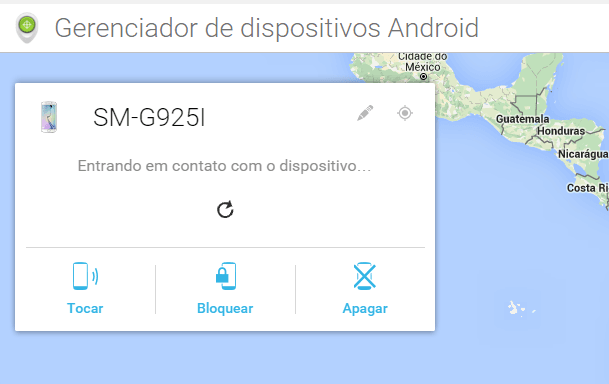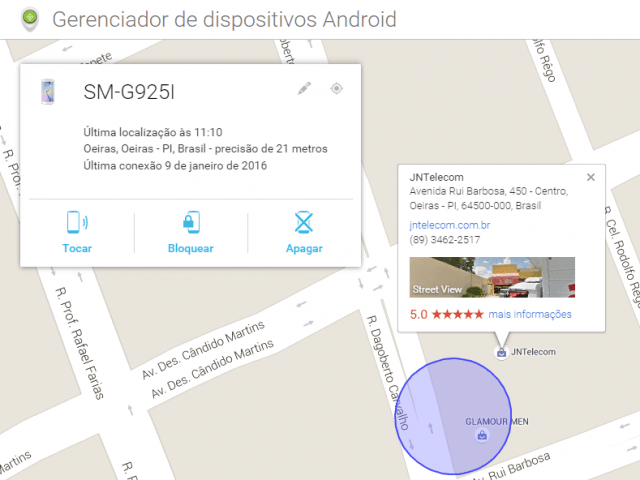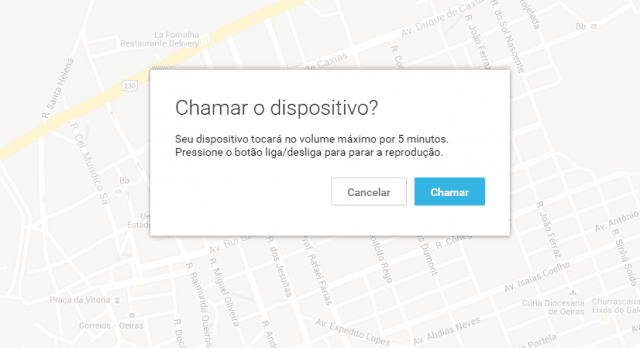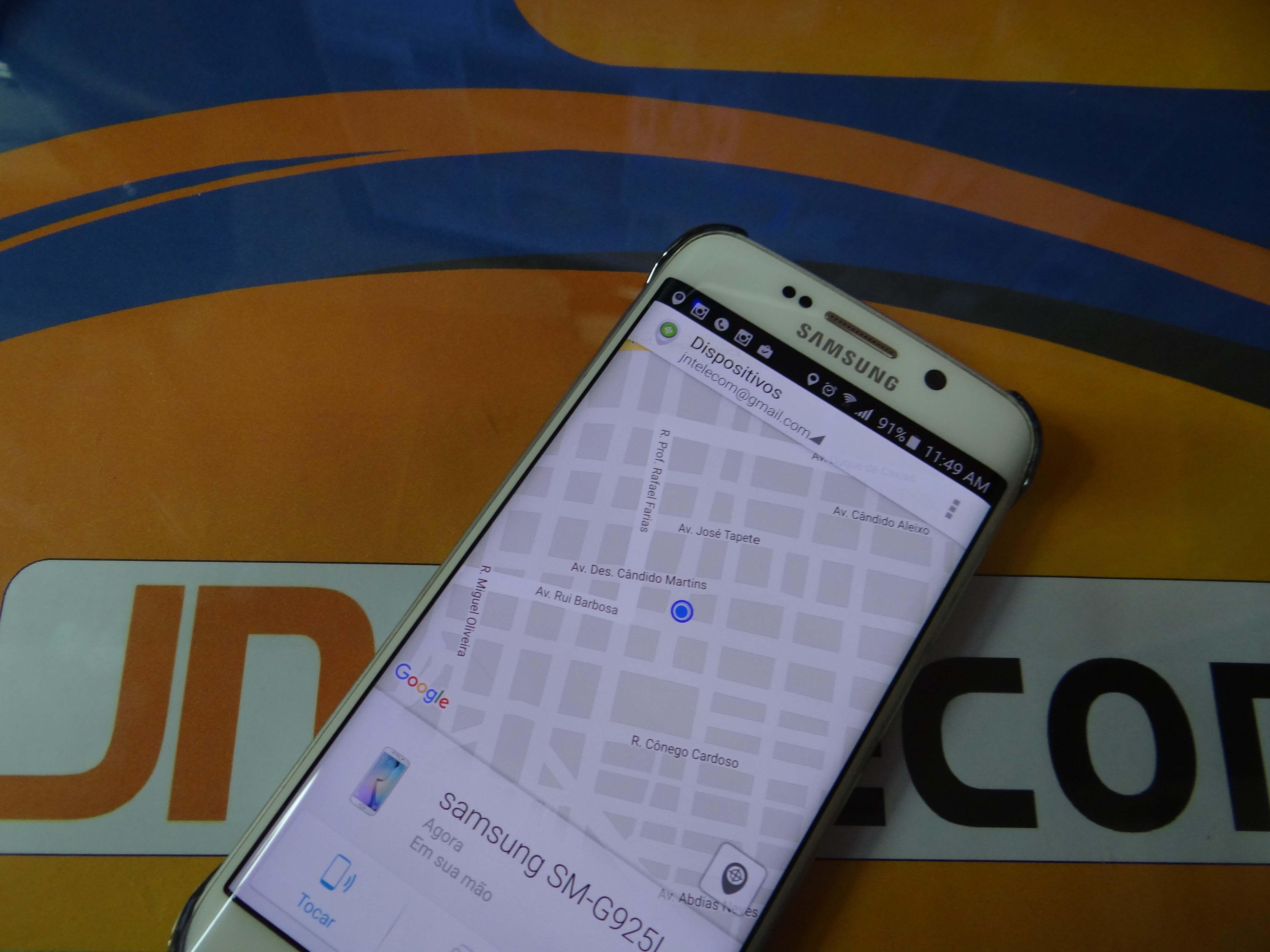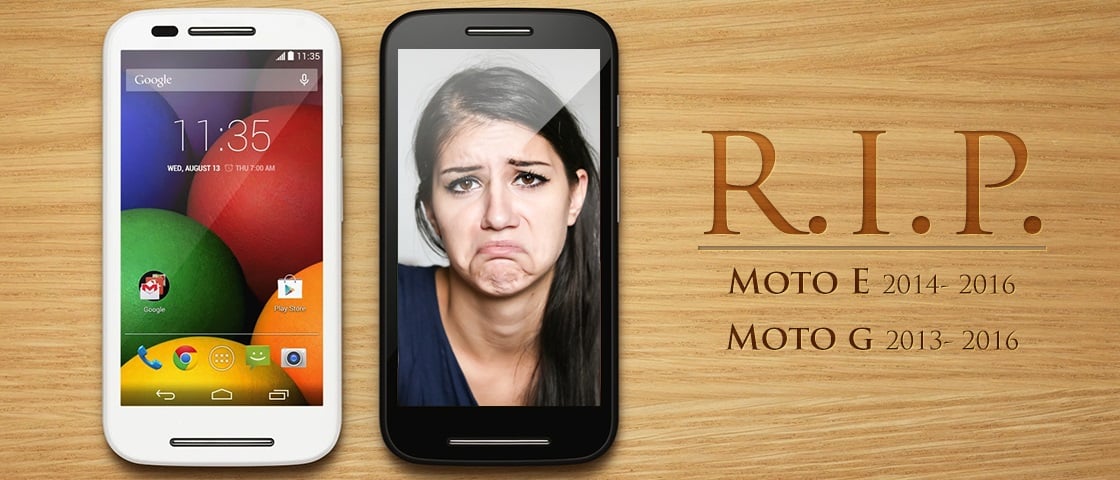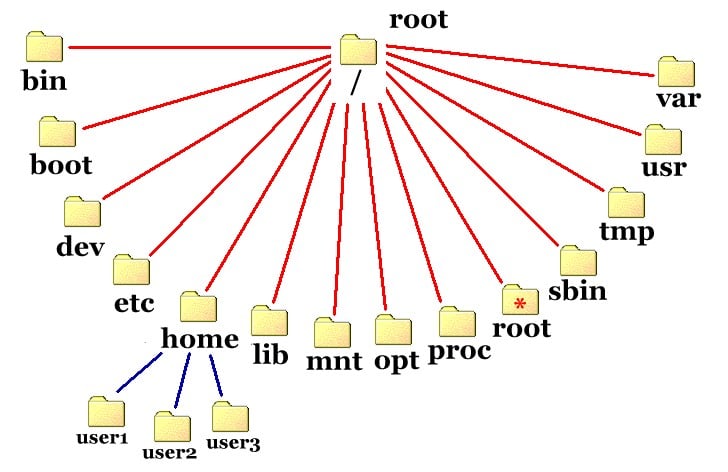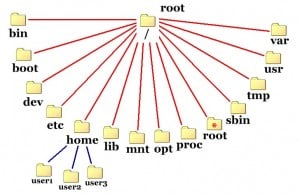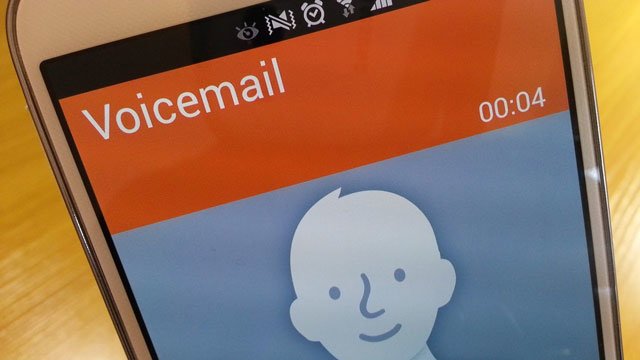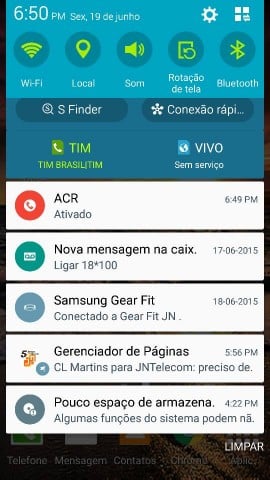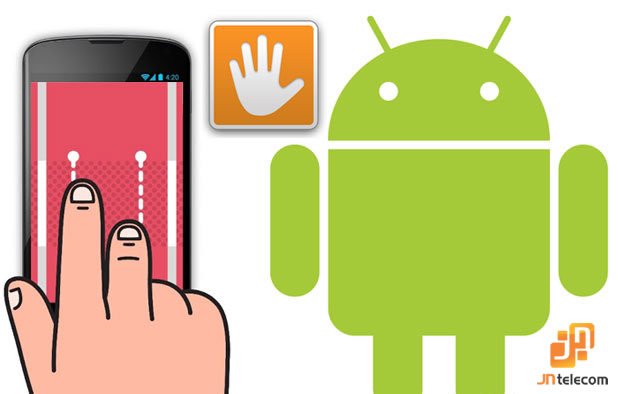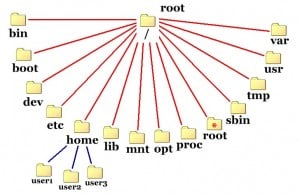
E ai galera, hoje vamos conhecer a estrutura de diretórios do Linux. Muitas pessoas que migram do Windows para o Linux tem bastante problemas em entender o que são todos esses diretórios.
FHS é sigla para Filesystem Hierarchy Standard (padrão para sistema de arquivos hierárquico), e define os principais diretórios de um sistema Linux. Até onde conheço está na versão 2.3, atualizada em 2004.
O sistema FHS é mantido pela Free Standard Groups, que contém engenheiros de empresas como Red Hat, IBM, Dell e HP. Hoje em dia, 99% dos sistemas Linux trabalham com o FHS (provavelmente todos Linux que você conhece usam).
Abaixo a descrição dos principais diretórios definidos pela ultima versão do FHS.
/ (raiz)
Este é o principal diretório do GNU/Linux, e é representado por uma “/” (barra). É no diretório raiz que ficam todos os demais diretórios do sistema. Estes diretórios, que vamos conhecer agora, são chamados de subdiretórios pois estão dentro do diretório /.
/bin
O diretório /bin guarda os comandos essenciais para o funcionamento do sistema. Esse é um diretório público, sendo assim, os comandos que estão nele podem ser utilizados por qualquer usuário do sistema. Entre os comandos, estão:
bash;
ls;
echo;
cp;
/boot
No diretório /boot estão os arquivos estáticos necessários à inicialização do sistema, e o gerenciador de boot. O gerenciador de boot é um programa que carrega um sistema operacional e/ou permite escolher qual será iniciado.
/dev
No diretório /dev ficam todos os arquivos de dispositivos. O Linux faz a comunicação com os periféricos por meio de links especiais que ficam armazenados nesse diretório, facilitando assim o acesso aos mesmos.
/etc
No diretório /etc estão os arquivos de configuração do sistema. Nesse diretório vamos encontrar vários arquivos de configuração, tais como: scripts de inicialização do sistema, tabela do sistema de arquivos, configuração padrão para logins dos usuários, etc.
/lib
No diretório /lib estão as bibliotecas compartilhadas e módulos do kernel . As bibliotecas são funções que podem ser utilizadas por vários programas.
/media
Ponto de montagem para dispositivos removíveis, tais como:
cd;
dvd;
disquete;
pendrive;
câmera digital;
Fique atento: Agora o diretório /media faz parte oficialmente das provas da LPI
/mnt
Esse diretório é utilizado para montagem temporária de sistemas de arquivos, tais como compartilhamentos de arquivos entre Windows e Linux, Linux e Linux, etc.
/opt
Normalmente, é utilizado por programas proprietários ou que não fazem parte oficialmente da distribuição.
/sbin
O diretório /sbin guarda os comandos utilizados para inicializar, reparar, restaurar e/ou recuperar o sistema. Isso quer dizer que esse diretório também é de comandos essenciais, mas os mesmos são utilizados apenas pelo usuário root. Entre os comandos estão:
halt
ifconfig
init
iptables
/srv
Diretório para dados de serviços fornecidos pelo sistema cuja aplicação é de alcance geral, ou seja, os dados não são específicos de um usuário. Por exemplo:
/srv/www (servidor web)
/srv/ftp (servidor ftp)
/tmp
Diretório para armazenamento de arquivos temporários. É utilizado principalmente para guardar pequenas informações que precisam estar em algum lugar até que a operação seja completada, como é o caso de um download. Enquanto não for concluído, o arquivo fica registrado em /tmp, e, assim que é finalizado, é encaminhado para o local correto.
/usr
O diretório /usr contém programas que não são essenciais ao sistema e que seguem o padrão GNU/Linux, como, por exemplo, navegadores, gerenciadores de janelas, etc. O diretório /usr é portável, perceba que dentro dele, existe praticamente uma outra arvore
de diretórios independente da primeira, contendo, lib, bin, sbin dentre outras coisas.
/var
O diretório /var contém arquivos de dados variáveis. Por padrão, os programas que geram um arquivo de registro para consulta, mais conhecido como log, ficam armazenados nesse diretório. Além do log, os arquivos que estão aguardando em filas, também ficam
localizados em /var/spool. Os principais arquivos que se utilizam do diretório /var são :
• mensagens de e-mail;
• arquivos a serem impressos;
Diretório Recomendado
/proc
O /proc é um diretório virtual, mantido pelo kernel, onde encontramos a configuração atual do sistema, dados estatísticos, dispositivos já montados, interrupções, endereços e estados das portas físicas, dados sobre as redes, etc. Aqui, temos subdiretórios com o nome que corresponde ao PID (Process ID) de cada processo. Dentro deles, vamos encontrar diversos arquivos texto contendo várias informações sobre o respectivo processo em execução.
/sys
Pode-se dizer que esse diretório é um primo do diretório /proc. Dentro do diretório /sys podemos encontrar o quase o mesmo conteúdo do proc, mas de uma forma bem mais organizada para nós administradores. Esse diretório está presente desde a versão 2.6 do kernel e traz novas funcionalidades o que se diz respeito a dispositivos PnP.
Diretórios Opcionais
Os diretórios /root e /home podem estar disponíveis no sistema, mas não precisam obrigatoriamente possuir este nome. Por exemplo, o diretório /home poderia se chamar /casa, que não causaria nenhum impacto na estrutura do sistema.
/home
O /home contém os diretórios pessoais dos usuários cadastrados no sistema.
/root
Diretório pessoal do superusuário root. O root é o administrador do sistema, e pode alterar a configuração (dele), configurar interfaces de rede, manipular usuários e grupos, alterar a prioridade dos processos, entre outras.
Bom galera, é isso!
Fonte: OYS Techonology